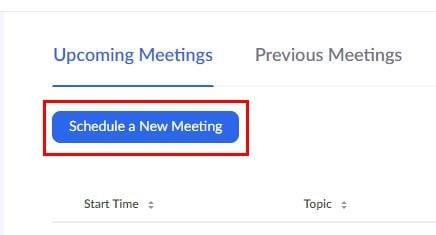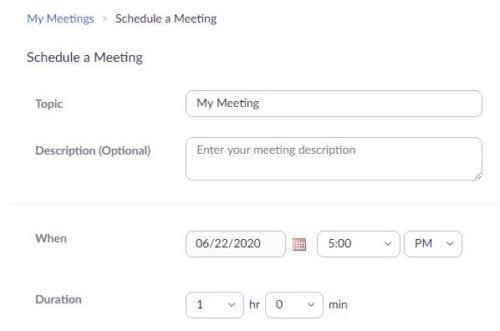Разлози због којих ћете можда морати да омогућите Зоом регистрацију учесника могу се разликовати. Али, захваљујући овој функцији, можете пратити колико људи се повезује на ваше Зоом састанке.
Имајте на уму да је ова опција доступна само за плаћене Зоом кориснике. Такође нећете моћи да користите свој Зоом ИД за лични састанак.
Како користити Зоом регистрацију учесника
Да бисте укључили регистрацију учесника, мораћете да одете на званичну страницу Зоом-а. Када се пријавите на свој налог, идите на картицу Састанци и закажите састанак.
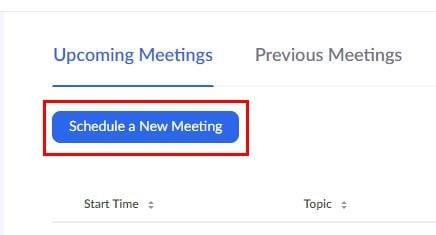
Да бисте креирали састанак, мораћете да унесете све потребне информације као што су трајање, име и време/датум. Уверите се да не напуштате ову страницу јер ћете тамо пронаћи опцију регистрације коју ћете морати да проверите пре него што кликнете на плаво дугме за чување.
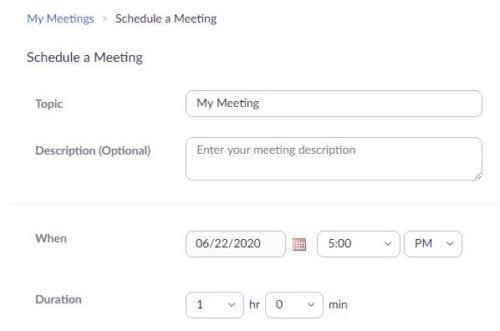
У прегледу састанка вашег Зоом-а (оно што би требало да видите након што сачувате састанак), уверите се да сте на картици Регистрација . Кликните на опцију Уреди крајње десно од опција регистрације.
На картици Регистрација видећете низ опција као што су:
- Аутоматско/ручно одобравање ако учесници добију информације о томе како да се придруже састанцима.
- Добијање обавештења е-поштом кад год се неко региструје
- Прикажите дугмад за дељење на друштвеним мрежама на страници за регистрацију.
- Затворите регистрацију након датума догађаја
- Дозволите учесницима да се придруже са више уређаја.
Сада је време да изаберете садржај регистрације који ће присутни видети. Можете их замолити да додају информације као што су:
- Презиме
- Адреса
- Град
- Држава/регија
- Питања и коментари
- Улога у процесу куповине
- Број запослених
- Звање
- Временски оквир куповине
- Телефон
- Организација
- Индустрија
- Држава/Покрајина
- Поштански број
На картици Прилагођена питања можете дозволити учесницима да дају кратак или један одговор. Када унесете своје питање у поље за питање, кликните на опцију Креирај. Ако сте завршили, кликните на опцију Сачувај све.
Закључак
Чини се разумним да је ова функција доступна само за плаћене кориснике јер су то обично налози који имају највећи број посетилаца. Када састанак има регистрацију учесника, да ли вам то смета?